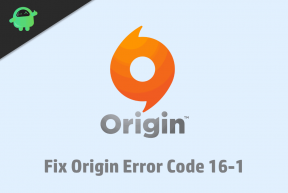Kaip įdiegti pasirinktinį ROM „Samsung Galaxy A51“ [GSI build]
įvairenybės / / January 23, 2022
Šioje pamokoje mes padėsime įdiegti pasirinktinį ROM į „Samsung Galaxy A51“. Įrenginys buvo išleistas iš dėžutės su „Android 10“. Jei norite pasirinktinio ROM su vanilės skoniu, galite išbandyti GSI versiją savo telefone.
Na, jei esate čia, tikriausiai norėsite įdiegti pasirinktinį ROM „Samsung Galaxy A51“. Kai skaitote mūsų pavadinimą, taip, mes galime padėti jums įdiegti naujausią tinkintą ROM „Samsung Galaxy A51“, pagrįstą GSI versija.
![Kaip įdiegti pasirinktinį ROM „Samsung Galaxy A51“ [GSI build]](/f/875fccd13385ee54510dccf8708765b0.jpg)
Kai perkate naują telefoną, jis pateikiamas su vadinamąja atsargine ROM arba atsargine programine įranga, kuri iš esmės reiškia iš anksto įdiegtą operacinę sistemą. Šis ROM paprastai pateikiamas su tam tikromis ribotomis funkcijomis, kurias nustato OĮG (telefono gamintojas). Tuo tarpu pasirinktinė ROM yra sukurta naudojant AOSP, dar žinomą kaip Android atvirojo kodo projektas. Taip, visi žinome, kad „Android“ yra atvirojo kodo, todėl bet kuris kūrėjas gali redaguoti kodą arba perkompiliuoti jį pagal savo poreikius. Norėdami suprasti, galite perskaityti visą mūsų straipsnį skirtumas tarp Custom ROM ir Stock ROM.
Įjungti ROM „Samsung Galaxy A51“ yra paprasta! Viskas, ką jums reikia padaryti, tai atidžiai sekti instrukcijas. Jei esate naujokas, turite suprasti, kad prieš mirksėdami turite atrakinti „Samsung Galaxy A51“ įkrovos įkroviklį. Norėdami atrakinti įkrovos įkroviklį, vadovaukitės mūsų vadovu, kaip tai padaryti atrakinkite bet kurio „Samsung“ įkrovos įkroviklį prietaisas.
Jei jau atrakinote įkrovos įkroviklį, galite tiesiog vadovautis mūsų vadovu, kad įdiegtumėte pasirinktinį ROM į „Samsung Galaxy A51“. Prieš tai išsiaiškinkime, kas yra GSI konstrukcija.
Puslapio turinys
- „Samsung Galaxy A51“ įrenginio apžvalga:
- Kam skirtas GSI stovai?
-
Kaip įdiegti pasirinktinį ROM „Samsung Galaxy A51“.
- Išankstiniai reikalavimai:
- Atsisiuntimo nuorodos:
- Įdiekite per TWRP atkūrimą:
- „Flash“ per „Fastboot“.
„Samsung Galaxy A51“ įrenginio apžvalga:
„Samsung Galaxy A51“ turi 6,5 colio FHD+ Super AMOLED Infinity-O ekraną, kurio kraštinių santykis yra 20:9. Ekrano ekrano ir korpuso santykis taip pat yra 87,4%, o pikselių tankis – 405 PPI. Ekrane taip pat yra pirštų atspaudų skaitytuvas, o „Corning Gorilla Glass 3“ apsaugo įrenginį. Prietaisas turi plastikinę nugarėlę ir tą patį plastikinį rėmą.
Po įrenginiu yra aštuonių branduolių „Exynos 9611 SoC“, suporuojantis „Mali-G72 MP3“, maitina „Galaxy A51“. Šis SoC sukurtas naudojant 10 nm procesą, taip pat suporuojamas su 6 ir 8 GB RAM ir 64 ir 128 GB vidinės atminties. Be to, atmintį galima išplėsti naudojant „MicroSD“ kortelę iki 512 GB. Įrenginyje yra specialus SIM lizdas, kuriame vienu metu galite įdėti dvi nano SIM korteles ir mikro SD kortelę.
Kalbant apie optiką, „Galaxy A51“ turi keturią galinę kamerą, išdėstytą L formos išdėstymu. Šioje keturių kamerų sąrankoje yra pagrindinis 48 MP jutiklis su f/2.0 diafragmos verte. Šis jutiklis suporuojamas su 5 MP antriniu gylio jutikliu su f/2.2 diafragma. Be to, jame taip pat yra 5 MP tretinis makro jutiklis su f/2,4 diafragmos verte. Galiausiai įrenginyje taip pat yra 12 MP itin plati kamera su f/2.2 diafragmos verte. Įrenginio priekyje yra 32 MP jutiklis su f/2.2 diafragmos verte.
„Galaxy A51“ turi 4 000 mAh talpos bateriją, kuri palaiko iki 15 W greitą įkrovimą ir taip pat įkraunama naudojant c tipą. Įrenginyje veikia viena „One UI 2.0“, pagrįsta naujausia „Android 10“. Galima įsigyti keturių spalvų, ty Prism Crush Black, White, Blue, Pink. Ryšio parinktys apima Wi-Fi 802.11 a/b/g/n/ac, dviejų juostų, Wi-Fi Direct, viešosios interneto prieigos tašką, Bluetooth 5.0, A2DP, LE, GPS su A-GPS, GLONASS, GALILEO, BDS. Jame taip pat yra NFC palaikymas.
Skelbimai
Kam skirtas GSI stovai?
GSI reiškia bendrąjį sistemos vaizdą, kuris yra „Android“ sistemos vaizdas, kurį galima naudoti norint pakeisti esamą įdiegtą „Android“ versiją nauja. Tai grynas „Android“ su nemodifikuotu „Android Open Source Project“ (AOSP) kodu. Naudodama „Android 8.1“, „Google“ pristatė projektų aukštųjų dažnių palaikymą daugeliui įrenginių, o dabar su „Android 9.0 Pie“ „Google“ pagaliau pridėjo API 28 lygis, skirtas palaikyti bendruosius sistemos vaizdus visiems programų kūrėjams, norint įdiegti ir paleisti naujausius „Android“ GSI įvairiose esamose „Android“ prietaisų. Norėdami sužinoti daugiau: Skaitykite čia
Kaip įdiegti pasirinktinį ROM „Samsung Galaxy A51“.
Norėdami įdiegti, kaip minėjome, turite atrakinti įkrovos įkroviklį ir turėti TWRP (diegti per įrenginį) arba asmeninį kompiuterį (diegti per „Fastboot“). Taip, yra du būdai, kaip įdiegti pasirinktinę ROM GSI „Samsung Galaxy A51“.
Atsisakymas
AOSP GSI, kuris vis dar pažymėtas kaip išankstinis leidimas. Net ir įrenginyje, kuriame puikiai veikia Pie GSI, vis tiek galima sugadinti laikmeną, fotoaparatą, RIL ar net visiškai be įkrovos. Prieš pereinant prie kitų GSI, pagrįstų jo darbu, primygtinai rekomenduojame išbandyti originalų PHH ir tada nustatyti / pranešti apie problemas. Praneškite apie klaidas toje pačioje gijoje, susijusioje su ROM.
Mes, „GetDroidTips“, nebūsime atsakingi už jokią žalą ar klaidą, įvykusią jūsų ragelyje, kai vadovaujatės šiuo vadovu arba po jo. Tai yra pasirinktinis ROM ir gali būti tam tikrų klaidų ar stabilumo problemų. Negalime rekomenduoti šios programinės aparatinės įrangos naudoti kaip kasdienį vairuotoją. Tęskite savo rizika.
Išankstiniai reikalavimai:
- Šis vadovas skirtas „Samsung Galaxy A51“.
- Jums reikės atrakinkite įrenginio įkrovos programą iš pradžių
- ARM, ARM64 arba x86: Patikrinkite „Android“ telefono procesorių
- Aukštųjų dažnių palaikymas: Patikrinkite, ar jūsų išmanusis telefonas palaiko „Project Treble“.
- Atsisiųskite reikiamą failą ir palaikykite GApps failą iš žemiau.
- Kad procesas vyktų sklandžiau, laikykite įrenginio akumuliatorių įkrautą iki 60 %.
- Paimkite pilną atsarginę įrenginio duomenų kopiją be „Root“.. Jei kas nors negerai, galite lengvai atkurti visus duomenis.
- Atsisiųskite ir įdiekite Xiaomi USB tvarkyklės
- Adb metodui: Atsisiųskite ADB ir „Fastboot“ įrankį
- TWRP metodui: atsisiųskite ir įdiekite „TWRP Recovery“ „Samsung Galaxy A51“.
Pastaba:
Vienintelė ranka32 – ranka avN
Vienintelė ranka64 – ranka64 avN
A/B arm64 – arm64 bvN
A/B arm32 – ranka bvN
Atsisiuntimo nuorodos:
- Atsisiųskite AOSP Android 12 GSI
- AOSP 11.0 Quack Phh-Treble: parsisiųsti
- HAVOC OS 4.1 GSI: parsisiųsti
- LineageOS 18.1 parsisiųsti – Jei nuoroda neveikia, patikrinkite oficialus forumas
Įdiekite per TWRP atkūrimą:
Šis vadovas skirtas tiems vartotojams, kurie jūsų įrenginyje įdiegė TWRP atkūrimą. Jei jūsų įrenginys nepalaikomas, galite išbandyti kitą metodą, kad įdiegtumėte pasirinktinį ROM naudodami GSI versiją.
Skelbimai
- Norėdami įdiegti per TWRP, turite atkurti gamyklinius įrenginio nustatymus naudodami TWRP
- Eikite į parinktį „Išvalyti“ ir braukite į gamyklinius nustatymus.

- Perkelkite GSI versiją į savo Samsung Galaxy A51 naudodami USB kabelį.
- Kai persikelsite, galite išimti USB kabelį.
- Savo TWRP bakstelėkite diegimo mygtuką –> Keisti tipą į Įdiegti vaizdą ir raskite GSI, kurį perkėlėte atlikdami 3 veiksmą.

- Patvirtinkite blykstę pasirinkdami sistemos skaidinį
- Kai tai bus padaryta, galite iš naujo paleisti įrenginį ir palaukti kelias minutes, kol jis bus paleistas.
„Flash“ per „Fastboot“.
- Pirmiausia „Samsung Galaxy A51“ iš naujo nustatykite gamyklinius nustatymus. Yra du būdai tai padaryti, sekite bet ką.
- Gamyklos atstatymas įjungus: norėdami įdiegti be TWRP, turite atkurti gamyklinius nustatymus naudodami „Umdigi A7 Pro“ gamyklinių parametrų atkūrimo parinktį.

- Gamyklos atkūrimas naudojant atsargų atkūrimą: iš naujo paleiskite „Samsung Galaxy A51“ ir atkurkite atsargas naudodami mygtukų derinį arba ADB komandą.
adb perkrovimo atkūrimas
- Savo atsargų atkūrime naršykite naudodami garsumo didinimo ir mažinimo mygtukus.
- Gamyklos atstatymas įjungus: norėdami įdiegti be TWRP, turite atkurti gamyklinius nustatymus naudodami „Umdigi A7 Pro“ gamyklinių parametrų atkūrimo parinktį.
- Būtinai ištraukite atsisiųstą GSI versiją.
- Iš naujo nustatę gamyklinį ROM, dabar galite paleisti įrenginį į įkrovos įkrovos režimą naudodami komandą adb
adb perkrovimo įkrovos programa.
- Dabar atidarykite ištrauktą GSI kūrimo aplanką, atidarykite komandų eilutės langą laikydami SHIFT KLAVIŠĄ ir dešiniuoju pelės mygtuku spustelėkite.
- Komandos lange įveskite komandą
„fastboot“ trynimo sistema - Norėdami mirkyti sistemos vaizdą, įveskite komandą tokiu formatu:
greitas paleidimas -u flash sistemos_pavadinimas_sistema.img - Palaukite, kol vaizdas mirksi, tai gali užtrukti kelias minutes. Kai tai bus baigta, iš naujo paleiskite įrenginį rankiniu būdu naudodami maitinimo mygtuką arba įvesdami
greitas paleidimas iš naujoir palaukite kelias minutes, kol įsijungs.
Tikimės, kad šis vadovas jums bus naudingas ir jūs sėkmingai įdiegėte pasirinktinį ROM savo Samsung Galaxy A51 telefone. Jei kas nors negerai arba turite klausimų, nedvejodami klauskite toliau pateiktose pastabose.
Kreditai visiems kūrėjams iš XDA forumo ir 4PDA forumo
![Kaip įdiegti pasirinktinį ROM „Samsung Galaxy A51“ [GSI build]](/uploads/acceptor/source/93/a9de3cd6-c029-40db-ae9a-5af22db16c6e_200x200__1_.png)